Como desativar ou excluir sua conta do Instagram (2021)
Miscelânea / / November 28, 2021
Você está procurando uma maneira de desativar ou excluir sua conta do Instagram devido a questões de privacidade, enfrentando cyber-bullying ou está simplesmente fazendo uma pausa na mídia social? Seja qual for o motivo, neste guia, você aprenderá sobre tudo, desde a desativação até a exclusão de contas do Instagram.
Instagram é um aplicativo de compartilhamento de fotos classificado como o melhor entre todos os sites de mídia social. No Instagram, os usuários fazem upload de fotos e as compartilham com seus amigos ou com todos. Além disso, os usuários podem enviar uma história que é basicamente uma série de fotos. Hoje em dia, quase todo mundo está no Instagram, mas há algumas pessoas que podem querer dar um tempo nas redes sociais por algum motivo. Se você quiser exclua ou desative sua conta do Instagram, então você está no lugar certo para esperar por isso.
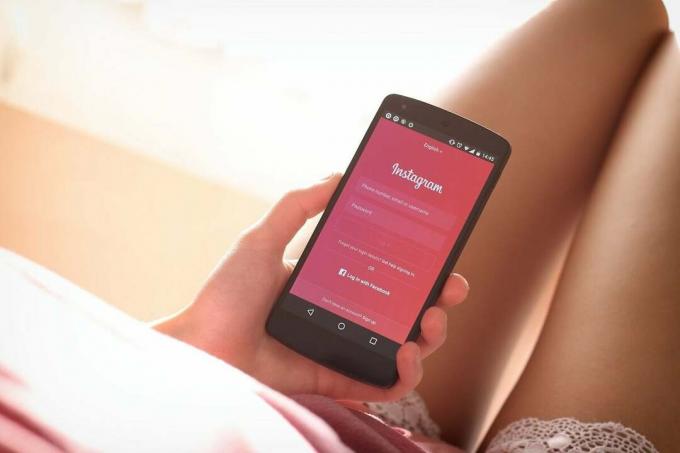
Ao excluir sua conta do Instagram, uma coisa que deve ser mantida em mente após excluir sua conta é que todas as suas fotos, vídeos e histórias serão excluídos permanentemente. Então, agora, vamos mergulhar em como excluir ou desativar temporariamente sua conta do Instagram.
Conteúdo
- Como excluir permanentemente sua conta do Instagram
- Faça login em sua conta com Instagram.com
- Abra a página de exclusão da sua conta no Instagram
- Como desativar sua conta do Instagram
- Reative sua conta do Instagram
Como excluir permanentemente sua conta do Instagram
Faça login em sua conta com Instagram.com
Primeiro, você precisa fazer login em sua conta com Instagram.com já que você não pode excluir sua conta do aplicativo Instagram. Abra Instagram.com no seu celular ou desktop. Basta inserir o nome de usuário e a senha ou fazer o login através da sua conta do Facebook.
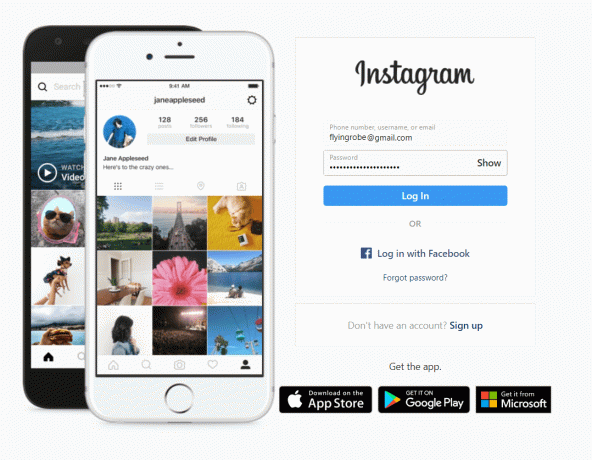
Abra a página de exclusão da sua conta no Instagram
1. Visite a Página de exclusão de sua conta do Instagram.

2. Ele pedirá um motivo para excluir sua conta do Instagram. Voce tem que escolha um motivo no menu suspenso bem ao lado da pergunta. Você pode escolher entre os motivos ou pode escolher nada (-) que é a primeira opção da lista.
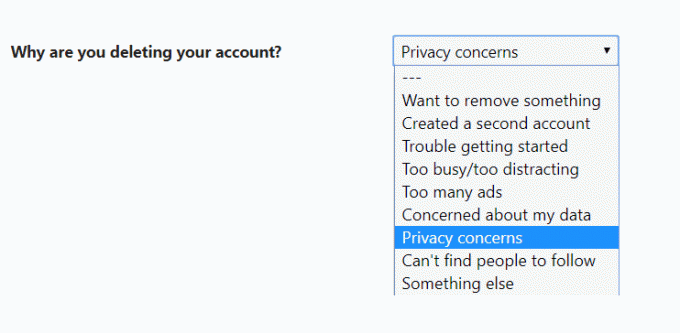
3. Depois de escolher um motivo, serão exibidos alguns artigos que podem ajudá-lo a encontrar a solução para o problema pelo qual está excluindo sua conta. Estes artigos podem ajudá-lo a lidar com o problema sem excluir sua conta. Se achar apropriado, você pode clicar no artigo e encontrar a ajuda fornecida nele.
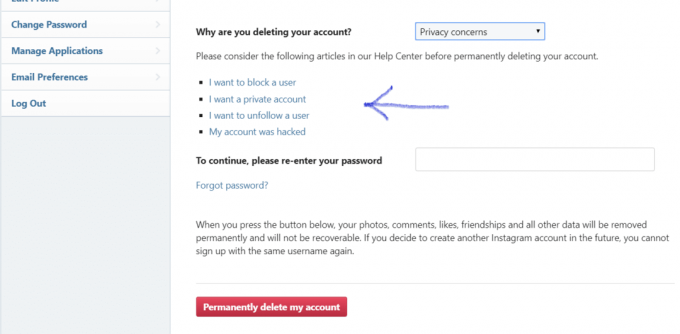
Aviso: Depois de excluir sua conta, você não poderá usar o mesmo nome de usuário para se inscrever no Instagram novamente. Todas as suas fotos e vídeos serão excluídos e o Instagram também não poderá reativar as contas excluídas.
4.Mas se você ainda deseja excluir sua conta, digite novamente a senha da sua conta do Instagram e clique em “Excluir permanentemente minha conta”Na parte inferior.
Observação: Se você estiver tendo problemas para lembrar sua senha, clique no Esqueci o link da senha, e enviará um link para o seu id de e-mail registrado, usando o qual você poderá fazer login novamente na sua conta.
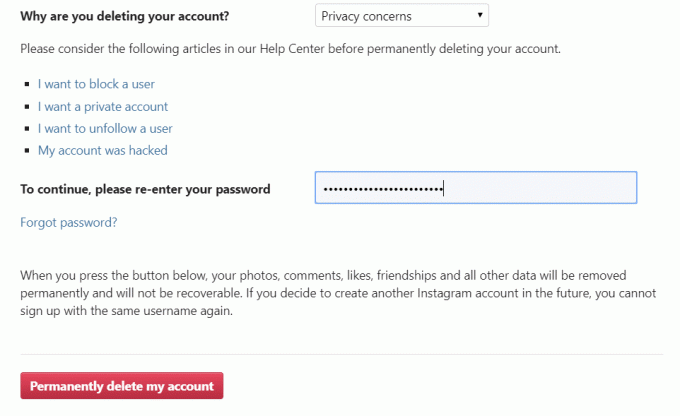
Com isso, sua conta e as imagens e vídeos relacionados serão excluídos permanentemente; Além disso, toda a sua lista de seguidores será excluída e eles não estarão mais seguindo você. É assim que você exclua sua conta do Instagram permanentemente e todas as informações relacionadas a ele.
Como Desative sua conta do Instagram
Desativar sua conta do Instagram significa que você não está excluindo sua conta, pois ela será desativada apenas temporariamente e seu perfil não ficará visível para ninguém. No entanto, sempre que desejar fazer o login novamente em sua conta, ela será automaticamente reativada e seu perfil ficará novamente visível. Ele funcionará da mesma forma que antes da desativação.
Uma conta pode ser desativada apenas uma vez em uma única semana. Para reativar a conta basta fazer o login com as mesmas credenciais e ela será reativada. Para desativar seu Instagram temporariamente, siga estas etapas:
1. Conecte-se para sua conta com Instagram.com no celular ou desktop, assim como no aplicativo Instagram, você não pode desabilitar temporariamente a conta. Abra Instagram.com em seu navegador e faça login com suas credenciais ou você também pode fazer login com sua conta do Facebook.
Está tendo problemas? Aprenda o que fazer quando você esqueceu sua senha do Instagramou entre em contato com a Central de Ajuda do Instagram diretamente.

2. Clique no seu nome no lado direito da tela e, a seguir, clique no Editar Perfil botão.
Observação: Ou você pode visitar diretamente o Desative temporariamente a página da sua conta.
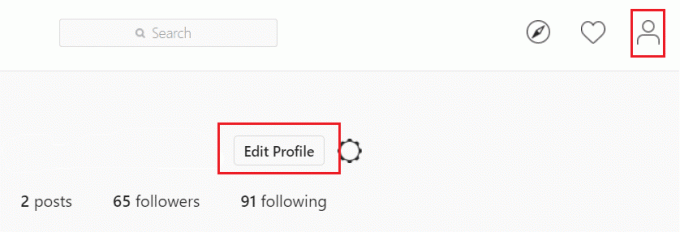
3. No Edite meu perfil seção clique em Desativar temporariamente minha conta link na parte inferior da tela.
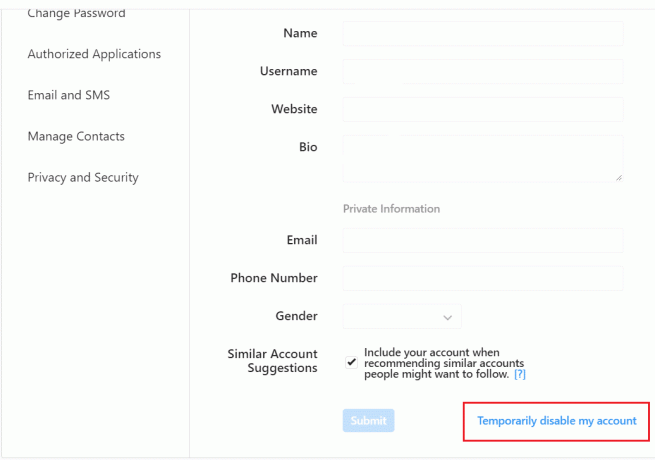
4. Depois de clicar no link Desativar temporariamente minha conta, pergunte por um motivo para desativar sua conta. Selecione um motivo no menu suspenso.
5. Agora redigite a senha da sua conta do Instagram e clique no Desativar temporariamente o botão Conta. E sua conta do Instagram será desativada.
Observação: Se você esqueceu a senha, clique em esqueci a senha e um link de login será enviado para o seu e-mail cadastrado.
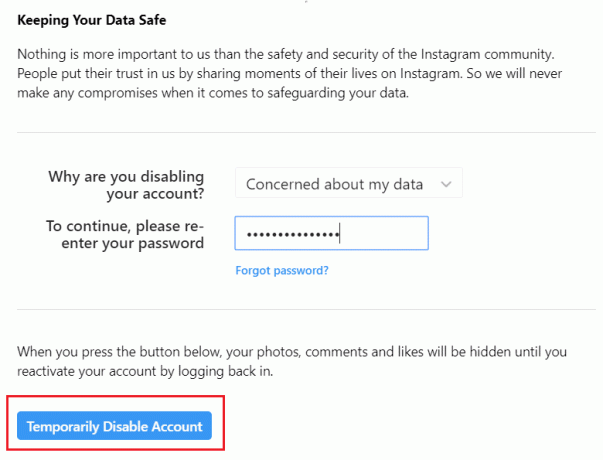
Reative sua conta do Instagram
Se você desativou recentemente sua conta do Instagram e deseja reativá-la novamente, poderá fazê-lo facilmente. Para reativar sua conta do Instagram, você só precisa ir para Instagram.com e faça login com as credenciais da sua conta do Instagram que você estava usando antes de desativar a conta. É muito simples reativar sua conta. Lembre-se de que a conta do Instagram pode ser desativada apenas uma vez por semana.
Recomendado:
- Corrigir que o Excel está esperando que outro aplicativo conclua uma ação OLE
- 9 maneiras de consertar o aplicativo Netflix que não funciona no Windows 10
Portanto, essas são as etapas pelas quais você pode excluir sua conta permanentemente ou desativá-la temporariamente. Mas se você ainda tiver alguma dúvida sobre este tutorial, sinta-se à vontade para perguntar na seção de comentários.
Quer saber mais sobre o Instagram? Veja como corrigir Incapaz de compartilhar fotos do Instagram para o Facebook.



